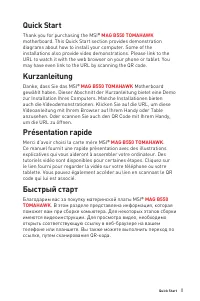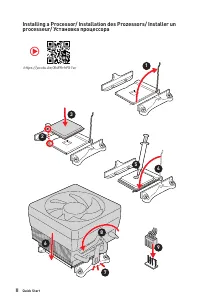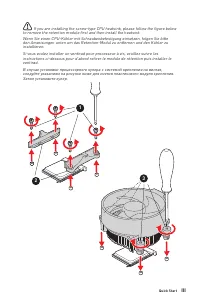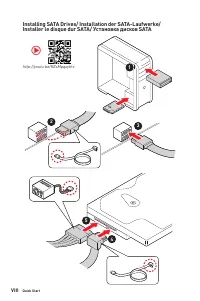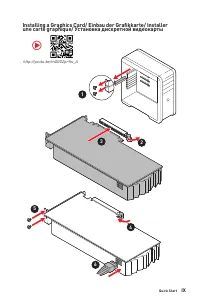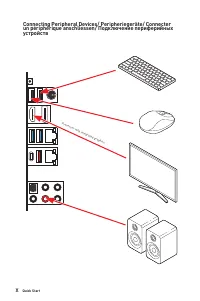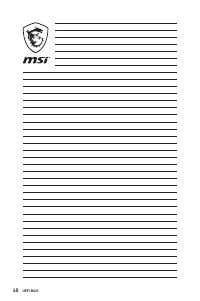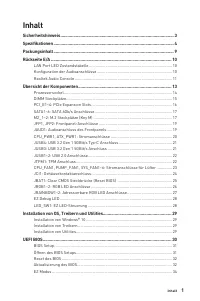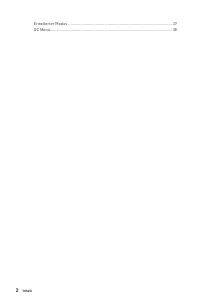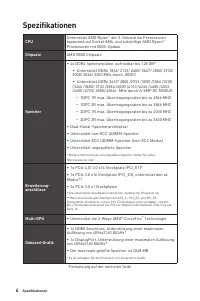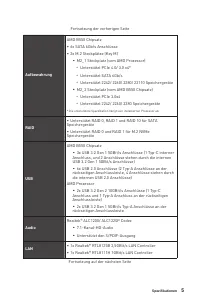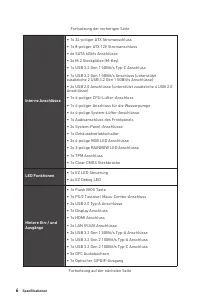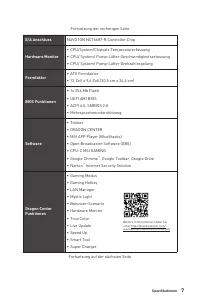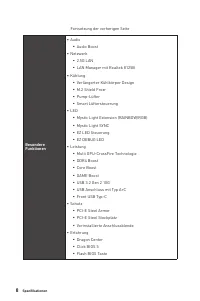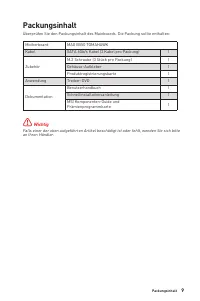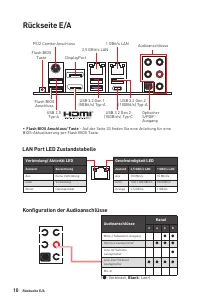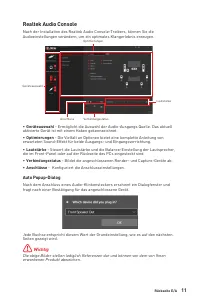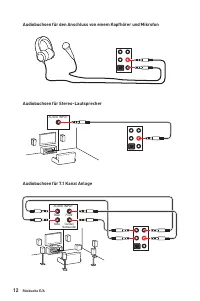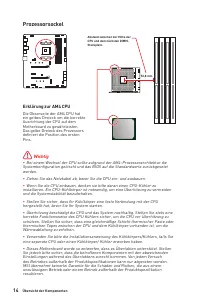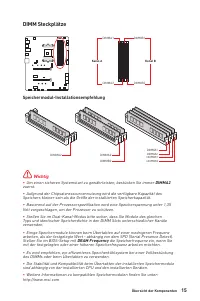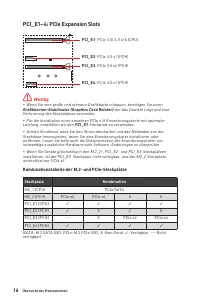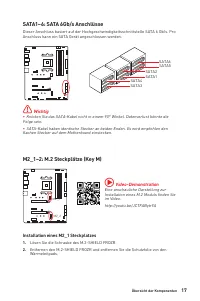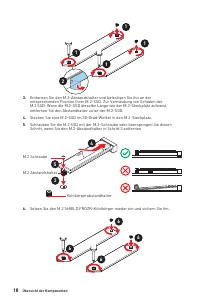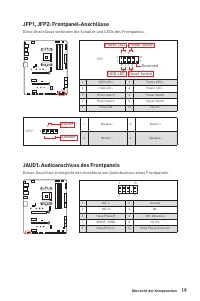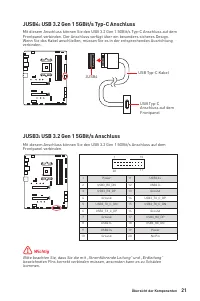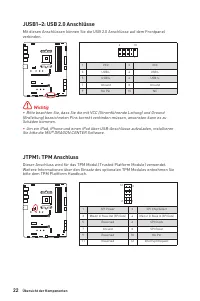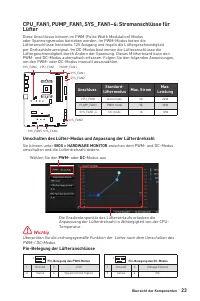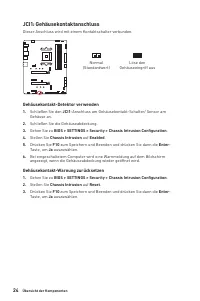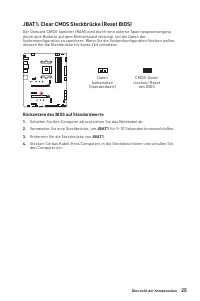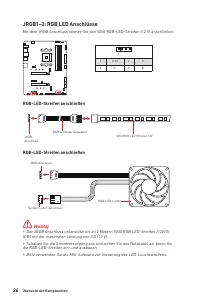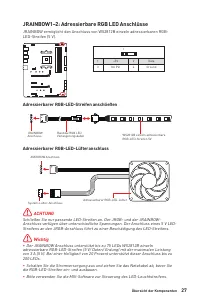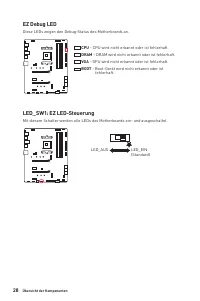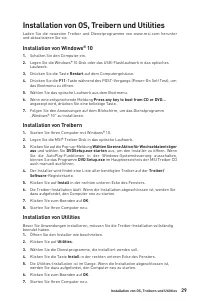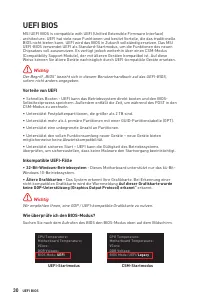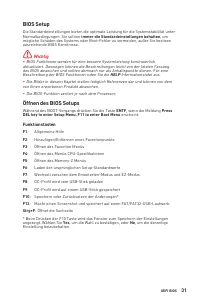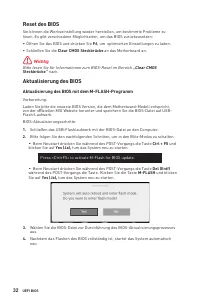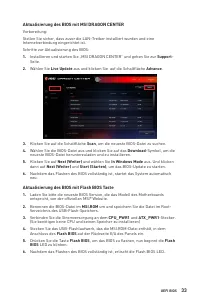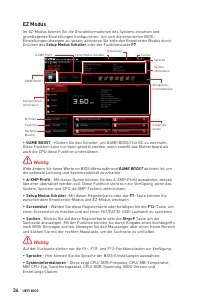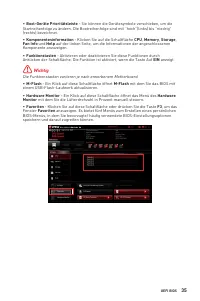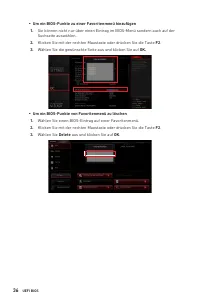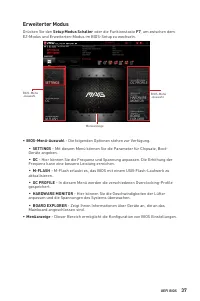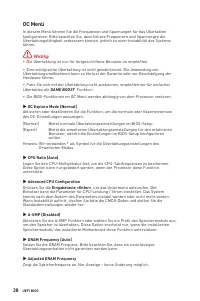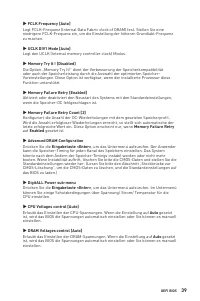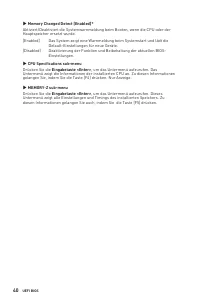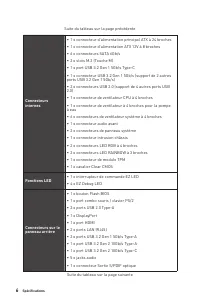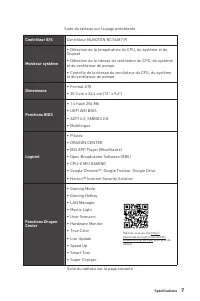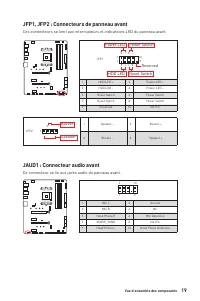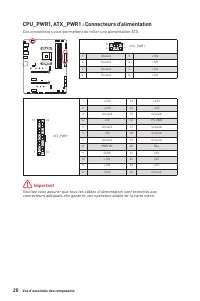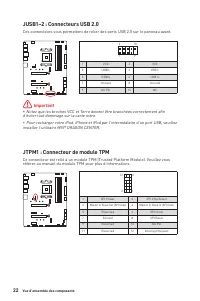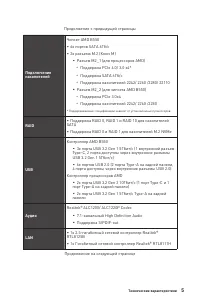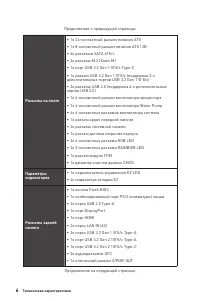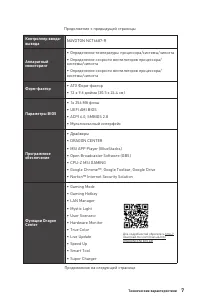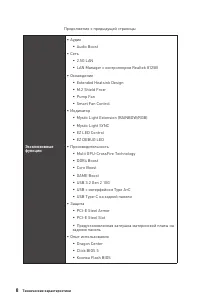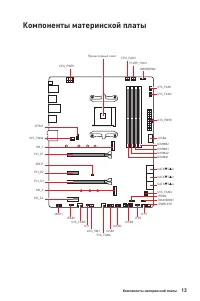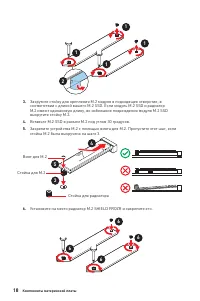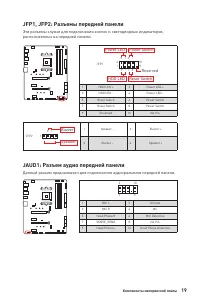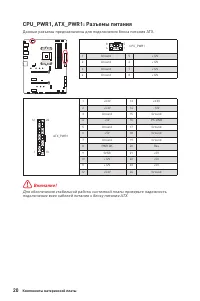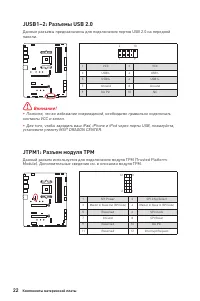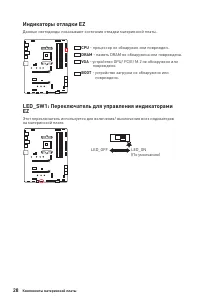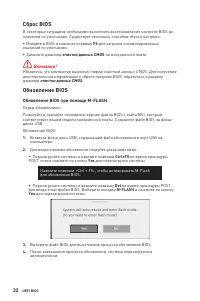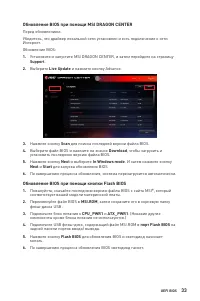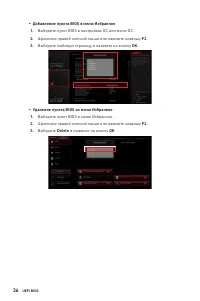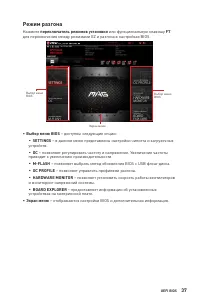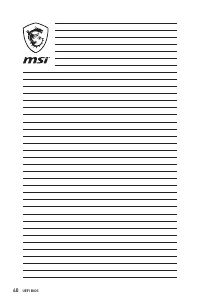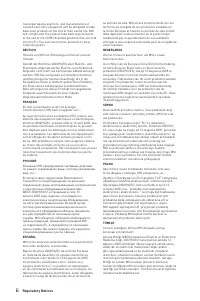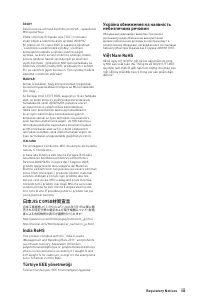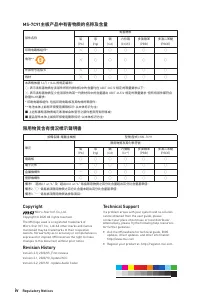Hauptplatine MSI MAG B550 – Bedienungsanleitung im pdf-Format kostenlos online lesen. Wir hoffen, dass sie Ihnen helfen wird, alle Fragen zu lösen, die Sie bei der Bedienung Ihrer Geräte haben könnten.
Wenn Sie noch Fragen haben, stellen Sie diese bitte in den Kommentaren im Anschluss an die Anleitung.
Die Anleitung wird geladen bedeutet, dass Sie warten müssen, bis die Datei heruntergeladen ist und Sie sie online lesen können. Einige Anleitungen sind sehr umfangreich, weshalb es von Ihrer Internetgeschwindigkeit abhängt, wie lange es dauert, bis sie angezeigt werden.
I
Quick Start
Quick Start
Thank you for purchasing the MSI®
MAG B550 TOMAHAWK
motherboard. This Quick Start section provides demonstration
diagrams about how to install your computer. Some of the
installations also provide video demonstrations. Please link to the
URL to watch it with the web browser on your phone or tablet. You
may have even link to the URL by scanning the QR code.
Kurzanleitung
Danke, dass Sie das MSI®
MAG B550 TOMAHAWK
Motherboard
gewählt haben. Dieser Abschnitt der Kurzanleitung bietet eine Demo
zur Installation Ihres Computers. Manche Installationen bieten
auch die Videodemonstrationen. Klicken Sie auf die URL, um diese
Videoanleitung mit Ihrem Browser auf Ihrem Handy oder Table
anzusehen. Oder scannen Sie auch den QR Code mit Ihrem Handy,
um die URL zu öffnen.
Présentation rapide
Merci d’avoir choisi la carte mère MSI®
MAG B550 TOMAHAWK
.
Ce manuel fournit une rapide présentation avec des illustrations
explicatives qui vous aideront à assembler votre ordinateur. Des
tutoriels vidéo sont disponibles pour certaines étapes. Cliquez sur
le lien fourni pour regarder la vidéo sur votre téléphone ou votre
tablette. Vous pouvez également accéder au lien en scannant le QR
code qui lui est associé.
Быстрый старт
Благодарим вас за покупку материнской платы MSI®
MAG B550
TOMAHAWK
. В этом разделе представлена информация, которая
поможет вам при сборке комьютера. Для некоторых этапов сборки
имеются видеоинструкции. Для просмотра видео, необходимо
открыть соответствующую ссылку в веб-браузере на вашем
телефоне или планшете. Вы также можете выполнить переход по
ссылке, путем сканирования QR-кода.
Inhaltsverzeichnis
- 9 Inhalt; Konfiguration der Audioanschlüsse
- 10 OC Menü
- 11 Sicherheitshinweis; Berührung der sensiblen Komponenten.
- 12 Spezifikationen; anschlüsse
- 13 Aufbewahrung
- 14 Interne Anschlüsse
- 16 Besondere; Kühlung
- 17 Packungsinhalt; MSI Komponenten-Guide und; Wichtig
- 18 Verbindung/ Aktivität LED; LAN Port LED Zustandstabelle; Flash BIOS Anschluss/ Taste; finden Sie eine Anleitung für eine; Audioanschlüsse
- 19 Geräteauswahl; - Ermöglicht die Auswahl der Audio-Ausgangs Quelle. Das aktuell; Optimierungen; - Die Vielfalt an Optionen bietet eine komplette Anleitung von; Lautstärke; die im Front-Panel oder auf der Rückseite des PCs eingesteckt sind.; - Konfiguriert die Anschlusseinstellungen.; erworbenen Produkt abweichen.
- 22 Erklärung zur AM4 CPU; Ziehen Sie das Netzkabel ab, bevor Sie die CPU ein- und ausbauen.
- 23 DIMM Steckplätze; Speichermodul-Installationsempfehlung; Volt vorgeschlagen, um der Prozessor zu schützen.; die Speicherfrequenz ein, wenn Sie
- 24 unterstützt nur PCIe x2.; Steckplatz
- 25 Anschluss kann ein SATA Gerät angeschlossen werden.; flachen Stecker auf dem Motherboard einstecken.; Installation eines M2_1 Steckplatzes; Eine anschauliche Darstellung zur
- 26 Entfernen Sie den M.2-Abstandshalter und befestigen Sie ihn an der
- 29 Frontpanel verbinden.; Anschluss auf dem
- 30 Sie bitte die MSI® DRAGON CENTER Software.
- 31 Lüfter; Diese Anschlüsse können im PWM (Pulse Width Modulation) Modus; Umschalten des Lüfter-Modus und Anpassung der Lüfterdrehzahl; Sie können unter; BIOS > HARDWARE MONITOR; umschalten und die Lüfterdrehzahl ändern.; Anschluss; Wählen Sie den
- 32 JCI1: Gehäusekontaktanschluss; Gehäusekontakt-Detektor verwenden
- 33 durch eine Batterie auf dem Motherboard versorgt, um die Daten der; Rücksetzen des BIOS auf Standardwerte; Schalten Sie den Computer ab und ziehen Sie das Netzkabel ab.
- 35 ACHTUNG; JRAINBOW1~2: Adressierbare RGB LED Anschlüsse; Adressierbarer RGB-LED-Streifen anschließen
- 36 Diese LEDs zeigen d; - CPU wird nicht erkannt oder ist fehlerhaft.; - DRAM wird nicht erkannt oder ist fehlerhaft.; - GPU wird nicht erkannt oder ist fehlerhaft.; BOOT; - Boot-Gerät wird nicht erkannt oder ist
- 37 Installation von OS, Treibern und Utilities; Installation von Windows® 10
- 38 sofern nicht anders angegeben.; Vorteile von UEFI; Unterstützt Festplattenpartitionen, die größer als 2 TB sind.; Inkompatible UEFI-Fälle; Ältere Grafikkarten -; Das System erkennt Ihre Grafikkarte. Bei Erkennung einer; Auf dieser Grafikkarte wurde
- 39 Öffnen des BIOS Setups; Funktionstasten
- 40 Reset des BIOS; Clear CMOS Steckbrücke; „Clear CMOS; Aktualisierung des BIOS; Aktualisierung des BIOS mit dem M-FLASH-Programm
- 41 Aktualisierung des BIOS mit MSI DRAGON CENTER
- 42 EZ Modus; oder der Funktionstaste; die optimale Leistung und Systemstabilität zu erhalten.
- 44 Um ein BIOS-Punkte zu einer Favoritenmenü hinzufügen; Klicken Sie mit der rechten Maustaste oder drücken Sie die Taste; Um ein BIOS-Punkte von Favoritenmenü zu löschen; Wählen Sie einen BIOS-Eintrag auf einer Favoritenmenü.; aus und klicken Sie auf
- 45 Erweiterter Modus; oder die Funkionstaste; Frequenz kann eine bessere Leistung erreichen.
- 46 Übertakten die; Bietet normale Übertaktungseinstellungen im BIOS-Setup.; ▶ Advanced CPU Configuration; Drücken Sie die
- 47 Funktion unterstützt.; Memory Failure Retry; auf; Enabled; DigitALL Power sub-menu; gesetzt; gesetzt
- 48 Das System zeigt eine Warnmeldung beim Systemstart und lädt die
Haben Sie noch Fragen?Haben Sie Ihre Antwort nicht im Handbuch gefunden oder haben Sie andere Probleme? Stellen Sie Ihre Frage in dem unten stehenden Formular und beschreiben Sie Ihre Situation genau, damit andere Personen und Experten sie beantworten können. Wenn Sie wissen, wie Sie das Problem einer anderen Person lösen können, teilen Sie es ihr bitte mit :)